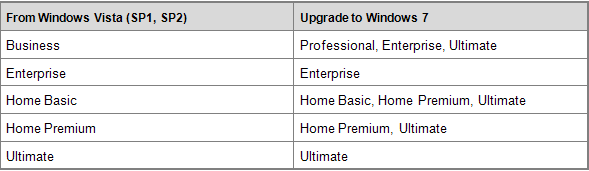A la hora de pensar en actualizar el sistema operativo, una parte muy importante (si no la que más) es la compatibilidad. Por una parte, la compatibilidad con el hardware que tenemos, es decir, si existen controladores actualizados y listos para funcionar.
A la hora de pensar en actualizar el sistema operativo, una parte muy importante (si no la que más) es la compatibilidad. Por una parte, la compatibilidad con el hardware que tenemos, es decir, si existen controladores actualizados y listos para funcionar.
Por otra parte, se encuentra la compatibilidad con el software. Si utilizamos determinados programas de los cuales no nos gustaría tener que prescindir, deberíamos conocer con antelación si estos van a funcionar bien en Windows 7 o no.
Actualizar desde el sistema operativo anterior
Windows 7 se puede instalar como actualización sobre Windows Vista siguiendo la siguiente tabla:
Este proceso hará que tu nueva copia de Windows 7 no sea tan “fría”: los documentos, configuraciones y programas que tenías instalados en Windows Vista seguirán ahí, en Windows 7. Resulta, por tanto, muy cómodo (suponiendo que todo vaya bien). A decir verdad, es un proceso complicado y que alarga bastante el tiempo de instalación de Windows.
Además, instalar un sistema operativo nuevo siempre conlleva algo de riesgo, por lo que quizá no sea tan buena idea reemplazar el viejo por completo, por si acaso. En cualquier caso, para llevar a cabo una instalación como actualización sobre Vista, es necesario que lo tengas actualizado con Service Pack 1 o Service Pack 2.
La actualización desde Windows XP no está disponible, aunque sí que puedes actualizar desde Windows XP a Windows Vista. Por supuesto, no creo que nadie vaya a estar tan deseoso de actualizar Windows XP a Vista para después hacerlo a Windows 7, pero bueno, la opción ahí está.
Windows Easy Transfer
Instalar Windows 7 como actualización significa que tus documentos y configuraciones se copiarán durante la instalación automáticamente, pero ¿qué documentos? ¿Y si quieres elegir qué se copiará? ¿Y si no tienes Vista SP1 o utilizas Windows XP? En dicho caso, todavía puedes mantener tus documentos y configuraciones haciendo uso de la herramienta Windows Easy Transfer.
Este programa, disponible para Windows XP y Windows Vista, te permite transferir tus documentos a tu nueva instalación de Windows 7. Para ello puedes usar un Cable Easy Transfer, hacerlo por red o utilizar un DVD, CD o medio extraíble como discos duros o USB.

Su uso es bastante sencillo, aunque debes tener en cuenta varias cosas. Para empezar, aunque resulte obvio, recuerda que si vas a jubilar tu sistema operativo actual, debes utilizar Windows Easy Transfer primero. Además, si la instalación va a ser en ese mismo ordenador, no podrás utilizar las funciones de copiar en red o mediante cable Easy Transfer.
¿Qué pasa con mi hardware y software?
En términos generales puede decirse que Windows 7 tiene una compatibilidad con hardware y software bastante buena. Su gran parentesco con Windows Vista hace que los programadores no tengan que trabajar demasiado para adaptar sus programas. De hecho, en la mayoría de las ocasiones, no se necesita ningún cambio.
De cualquier modo, la forma más sencilla de comprobar la compatibilidad del hardware y software de tu ordenador es utilizando la herramienta Windows 7 Upgrade Advisor.

Este programa realiza un rápido análisis a tu sistema para identificar sus componentes y software. Después, coteja esos datos con su base de datos de compatibilidad, y te muestra un resumen indicándote qué problemas puedes encontrarte a la hora de instalar Windows 7.
Su uso es prácticamente obligado, pues evitará desagradables sorpresas más tarde. No obstante, sólo te permite consultar el análisis desde una instalación de Windows ya existente. ¿Qué pasa si no tienes ningún Windows en dicho ordenador? ¿Y si sólo quieres comprobar si cierto programa o dispositivo será compatible?
Para dichas consultas Microsoft ha desarrollado una página web especialmente diseñada para comprobar la Compatibilidad de Windows 7.

Si bien se encuentra sólo en inglés, el uso es extremadamente sencillo. Tan sólo busca el nombre del programa o dispositivo, y buscará si está preparado para Windows 7 o no, con enlaces a la página del fabricante para obtener la última información disponible.
Podría darse el caso de que alguno de tus programas favoritos haya dejado de funcionar en Windows 7, de modo que tendrás que buscar una alternativa. Para circunstancias como estas, puedes realizar una búsqueda por categorías.

De este modo, resulta extremadamente sencillo encontrar soluciones de seguridad o juegos de deportes preparados para Windows 7, por nombrar dos ejemplos.
¿Y si mi programa favorito no funciona?
Puede darse el caso de que un programa muy importante para ti se niegue a funcionar en el nuevo sistema operativo. En tal caso, no tires la toalla todavía. Para empezar, Windows 7 incluye un asistente de compatibilidad que te ayudará a solventar el problema.

Para acceder a él, tan sólo debes hacer clic derecho en el acceso directo y seleccionar Solucionar problemas de compatibilidad. El asistente paso a paso te preguntará cuál es el problema, permitiéndote probar las distintas configuraciones, para ver si la cosa mejora o no.
Eso sí, puedes prescindir del asistente por completo y acceder a las opciones de compatibilidad por ti mismo; haz clic derecho en el acceso directo del programa en cuestión y selecciona propiedades. En la pestaña compatibilidad encontrarás las distintas opciones que podrían hacer que el programa funcionara de nuevo.

Sigue sin funcionar ¿Alguna alternativa?
Si nada de lo anterior funciona, todavía tienes un Plan B. Consiste en usar el Modo XP de Windows 7. Pese a lo que pudiera inferirse del nombre, no se debe confundir con un soporte nativo de Windows XP o algo parecido. Se trata de una máquina virtual – Microsoft Virtual PC – sobre la que se hace funcionar un Windows XP. La “novedad” radica en que dicha máquina virtual se encuentra bastante bien integrada en el sistema.
El modo XP de Windows 7 tiene unos requisitos bastante altos. Por una parte, requiere cumplir los requisitos de Windows 7, a los que hay que sumar los de Windows XP; por otra, esta función sólo está disponible en la versión Professional, Enterprise y Ultimate de Windows 7. Para más inri,requiere que el procesador disponga de tecnología de virtualización. Una forma fácil de conocer si es tu caso es utilizar el programa Securable.
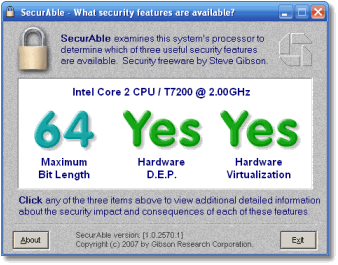
Otra forma de hacer lo mismo es mediante Microsoft Hardware-Assisted Virtualization Detection Tool. El resultado no es tan bonito como con SecurAble, pero igual de válido (eso sí, en inglés).
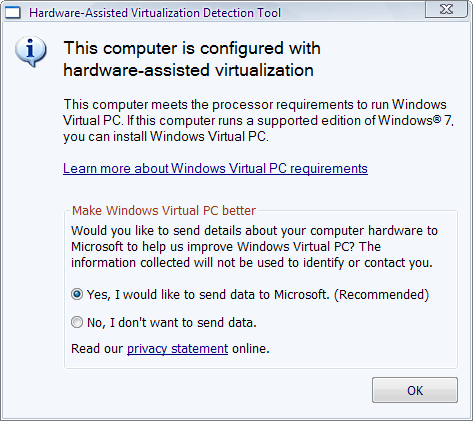
¿Cumples todos los requisitos? En tal caso, ¡enhorabuena! Lo único que queda es descargar e instalar Microsoft Virtual PC e instalar Windows XP Mode. El proceso tarda un rato, aunque no tanto como instalar Windows XP manualmente.
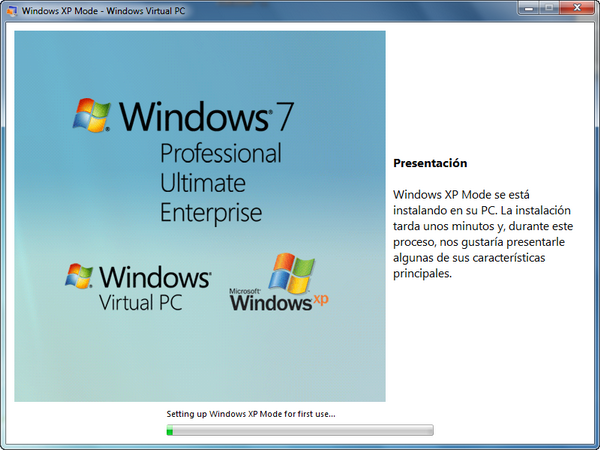
Una vez hayas terminado, tendrás un Windows XP dentro de Windows 7. Quizá no sea la solución más elegante, pero la posibilidad de que tus programas de Windows XP funcionen de nuevo es muy elevada, ya que correrán sobre Windows XP.
La principal ventaja del modo XP de Windows 7 consiste en su perfecta integración. No sólo podrás acceder a todos tus archivos entre tu sistema huésped y anfitrión, sino que podrás lanzar aplicaciones individuales, las cuales se mostrarán como si fueran una aplicación más de Windows 7 (si desestimamos el aspecto de la ventana, claro)
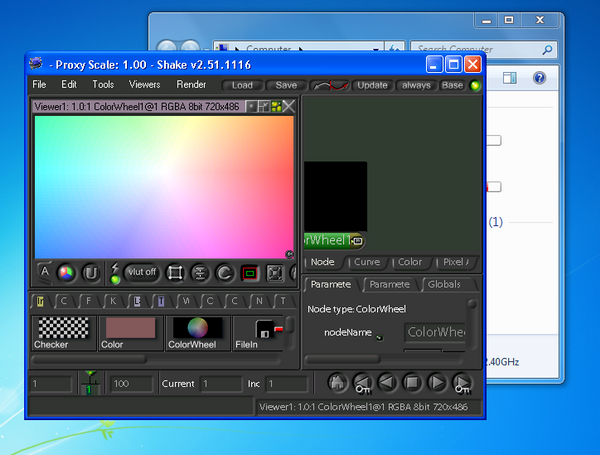
Como hemos visto, Microsoft parece haberse esforzado bastante en el tema de la compatibilidad. ¿Creéis que será suficiente? ¿Has probado Windows 7 y hay algún programa que no logras hacer funcionar?